Glemt iPad-adgangskode: 4 måder at låse op på din iPad
Vi bruger adgangskoder til næsten alle gadgets tilBeskyt vores personlige data fra at blive adgang til af andre end os selv. Da du har så mange adgangskoder at huske, har du en tendens til at glemme en eller to. Det er meget almindelig, men uønsket situation, når du ikke er i stand til at få adgang til oplysninger eller data, der er gemt i din iPad, da du ikke husker adgangskoden. I stedet for at panikere og føle dig hjælpeløs, hvor du glemte iPad password Du kan tjekke disse fire nemme måder, hvormed du kan få succes med at låse din iPad op.
- Del 1. Sådan låser du iPad op med 4uKey, når du har glemt iPad-adgangskoden
- Del 2. Lås op iPad, når du har glemt iPad-adgangskoden uden iTunes
- Del 3. Lås iPad op med iTunes, når du har glemt iPad-adgangskoden
- Del 4. Lås op iPad uden kode i genoprettelsesfunktion
Del 1. Sådan låser du iPad op med 4uKey, når du har glemt iPad-adgangskoden
Den nemmeste måde at låse op på din iPad er påved hjælp af dette stærkt anbefalede værktøj kaldet https://www.tenorshare.com/products/4ukey-unlocker.html. Dette er et meget effektivt værktøj og lader dig låse din iPad op uden kravet om adgangskode og uden hjælp fra iTunes. Følg nedenstående trin for at vide, hvordan du kan løse glemt iPad-adgangskoden med 4uKey.
Trin 1 Download, installer og start 4uKey-værktøjet på din bærbare computer eller pc og tilslut din låste iPad til den ved hjælp af et USB-lynledning.

Trin 2 Klik på "Start" og derefter i det næste vindue, klik på "Download" for at downloade den nyeste firmwarepakke.

Trin 3 Når downloadet er gennemført, skal du klikke på "Start reparation" og din iPad reparations fremgang vil blive vist på skærmen.

Du bliver bedt om, når reparationen er afsluttet, og din iPad bliver låses op med succes.
Videovejledning til, hvordan du låser op for iOS-enheden, når du glemmer adgangskoden
Del 2. Lås op iPad, når du har glemt iPad-adgangskoden uden iTunes
Vil du låse op iPad uden iTunes? Du kan gøre det! Ja. Du kan endda låse din iPad op ved hjælp af iCloud, men du kan kun gøre dette, hvis du har tændt "Find My iPad" -funktionen. Dette er en iCloud eksklusiv funktion. Her kan du låse din iPad op ved at bruge iCloud, hvis du er i en situation som "Jeg har glemt min iPad-adgangskode".
Trin 1 Åbn din computer og start en browser, og navigér derefter til iPad iCloud websiden for at logge ind.

Trin 2 Når du er logget ind, skal du vælge din låste iPad fra "Alle enheder" og derefter klikke på "Slet iPad".

Din iPad bliver låst op ved hjælp af Find My iPad på iCloud.
Del 3. Lås iPad op med iTunes, når du har glemt iPad-adgangskoden
Brug af iTunes til at låse op for en låst iPad er mestalmindelig måde at låse op på en iPad, hvis du ikke kan huske adgangskode til iPad. For denne metode til at fungere, skulle din iPad have været tidligere https://www.tenorshare.com/iphone-tips/how-to-sync-iphone-to -itunes.html, hvis ikke, så vil denne metode ikke bruges! Hvis du har synkroniseret din iPad tidligere med iTunes, skal du følge nedenstående trin for at låse op for en låst iPad:
Trin 1 Åbn din pc eller anden bærbar computer, og tilslut din låste iPad til den.
Trin 2 Klik på ikonet "Enhed", og klik derefter på "Sammendrag", som er til højre, og klik derefter på "Gendan iPad".

Din iPad genoprettes til originalenfabriksindstillingerne, og alle data i din iPad inklusive oplåsningskoden bliver slettet. Du kan gendanne din iPad med en tidligere https://www.tenorshare.com/ipad/best-ipad-backup-extractor.html for at få alle dine data tilbage.
Del 4. Lås op iPad uden kode i genoprettelsesfunktion
Hvis i tilfælde af at du aldrig har synkroniseret din iPad mediTunes tidligere da kan du bruge denne metode til at låse din iPad op. https://www.tenorshare.com/iphone-tips/how-to-put-iphone-in-recovery-mode.html kan bruges til at komme ud af denne situation. Det er dog lidt kompliceret, men alligevel levedygtigt. Følg trinene herunder for at sætte din iPad i genoprettelsesfunktion og derefter løse problemet med "Jeg har glemt min iPad-adgangskode".
Trin 1 Tryk på knappen "Home", og hold knappen "Power" nede, mens du holder denne knap nede, indtil du ser "Connect to iTunes" på iPad-skærmen.
Trin 2 Tilslut din iPad til pc eller bærbar computer, og så vil iTunes vise en hurtig besked, der siger "iTunes har registreret iPad i Recovery Mode", klik på "OK" og derefter på "Gendan".
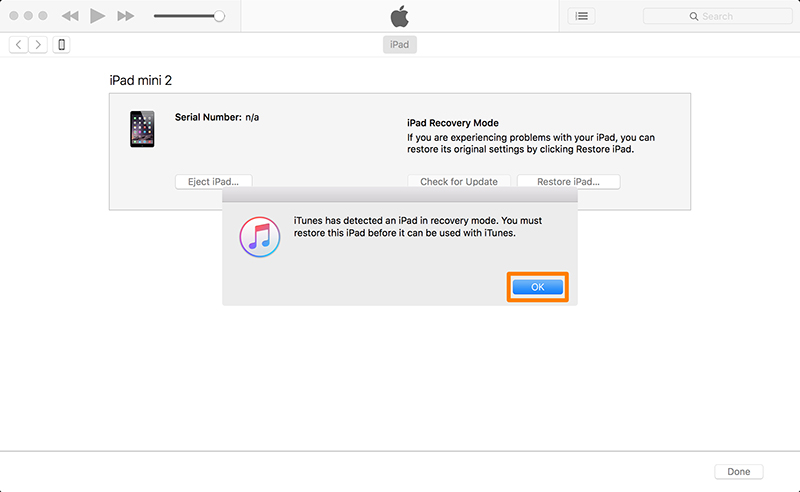
Dette er en enkel måde at genoprette din iPad på og låse den op, hvis du aldrig har synkroniseret din iPad med iTunes tidligere.
Konklusion
At glemme din iPad-adgangskode er meget irriterendescenarie. Disse ovennævnte metoder hjælper dig med at løse problemet, hvis du har glemt iPad Mini-adgangskoden og giver dig adgang til dine oplysninger og https://www.tenorshare.com/ipad/how-to-restore-ipad-from-itunes.html i din iPad igen. Nogle gange har iTunes tendens til at fungere, i sådanne tilfælde kan du bruge de ovennævnte alternative metoder til at låse din iPad op. Den mest anbefalede måde at låse din iPad på, er at bruge https://www.tenorshare.com/products/4ukey-unlocker.html, som kan bruges til at låse din iPad op på enkle, enkle måder uden brug af iTunes eller adgangskode. Gå efter det!




![[Løst] Dekryptere iPhone Backup med / uden adgangskode](/images/itunes-backup/solved-decrypt-iphone-backup-withwithout-password.jpg)




